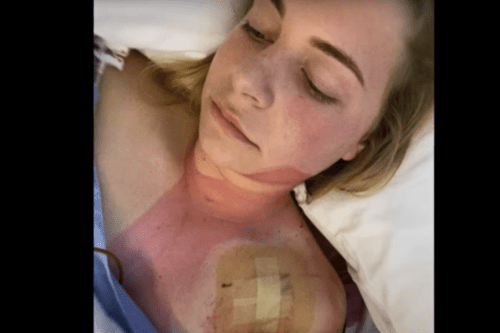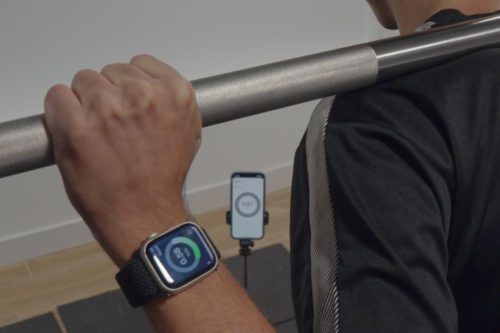Si las respuestas inteligentes de Apple a Mensajes en el Apple Watch no incluyen la respuesta que necesitas, puedes crearla tu mismo. Aquí le mostramos cómo configurar las respuestas personalizadas que puedes enviar desde tu muñeca.
Como compañero del iPhone, el Apple Watch ofrece la mayoría de las características esenciales que probablemente necesites en la vida cotidiana, sin necesidad de sacar el iPhone de tu bolsillo. Esto es especialmente cierto para llamadas telefónicas y mensajes.
Dadas las limitaciones de usar el Apple Watch para escribir, es muy probable que en los casos en que tengas que responder rápidamente a un mensaje de texto, termines usando una de las respuestas predeterminadas de Apple. Aunque es una opción útil, las respuestas que ofrecen son demasiado genéricas.
Respuestas personalizadas en el Apple Watch
Si hay una situación en la que te encuentras habitualmente y que no se adapta a la lista de respuestas que ofrece el Apple Watch, es el momento de crear tu propia respuesta personalizada. Una que pueda manejar ese escenario específico, con todos los beneficios de velocidad de una respuesta predeterminada, y una que no obligue a lidiar con la escritura lenta y minuciosa en el Apple Watch.
Para establecer un mensaje personalizado, sólo necesitas que el iPhone esté vinculado al Apple Watch.
Cómo crear una respuesta personalizada para Mensajes en el Apple Watch
  |   |   |
- En el iPhone enlazado, abre la aplicación Watch.
- En Mi reloj, desplázate hacia abajo y selecciona Mensajes.
- Selecciona Respuestas por omisión.
- Desplázate hacia abajo y selecciona Añadir respuesta.
- Escribe el texto de tu mensaje personalizado y luego selecciona Añadir respuesta.


Una vez que hayas creado el mensaje personalizado, estará disponible para seleccionar de la lista de respuestas en el Apple Watch.


Si quieres que tu respuesta personalizada esté fácilmente accesible, puedes tocar en Editar (en la parte superior derecha de la lista Respuestas predeterminadas y, utilizando las líneas horizontales de la derecha, desplazarla hasta la posición que desees. Ya de paso puedes reordenar todas las demás respuesta según la frecuencia con que las utilices, y así ahorrar unos segundos en cada respuesta.
Si quieres retocar la respuesta, vuelve a Respuestas por omisión, toca en el mensaje y edítalo.
  |   |
Si deseas eliminar el mensaje, puedes deslizarlo directamente hacia la izquierda para eliminarlo, o tocar en el botón Editar y a continuación tocar en el símbolo prohibido que sale a la izquierda de cada mensaje.